Hur man använder Dolby Atmos Surround Sound på Windows 10

Windows 10: s Creators Update lägger till stöd för Dolby Atmos positionsljud. Detta inkluderar två saker: Stöd för Dolby Atmos-hårdvara och virtuellt Dolby Atmos-ljud som fungerar i alla hörlurar.
Funktionen Dolby Atmos for hörlurar är lite konstig. Det visas i den vanliga Windows-kontrollpanelen som ett alternativ, men det kräver en kostnadsfri provning eller $ 14,99 köp via Windows Store innan du kan använda den.
Vad är Dolby Atmos?
Använd traditionellt 5.1 eller 7.1 surround ljud 5 eller 7 högtalarkanaler. När du tittar på en film eller spelar ett spel med surroundljud, skickar den filmen eller spelet faktiskt 5 eller 7 separata ljudkanaler till dina högtalare.
Dolby Atmos är en förbättrad surroundljud. Det är inte blandat i flera separata kanaler; I stället kartläggs ljuden till virtuella platser i 3D-utrymme, och rumsdata skickas till ditt högtalarsystem. En Dolby Atmos-aktiverad mottagare använder sedan specialkalibrerade högtalare för att placera dessa ljud. Dolby Atmos-system kan innehålla takhögtalare ovanför dig eller högtalare på golvet som tippar ljudet från taket till exempel.
Den här funktionen kräver Dolby Atmos-aktiverad hårdvara, särskilt en Dolby Atmos-aktiverad mottagare. Microsoft har just lagt till Dolby Atmos-support till Xbox One, och många Blu-ray-skivor innehåller Dolby Atmos-ljud.
RELATERAD: Vad är skillnaden mellan virtuella och "riktiga" surroundljudspelare?
Windows 10 Creators Update har också lagt till en separat funktion som heter "Dolby Atmos for Headphones". Denna funktion lovar förbättrat positionslyd i några par hörlurar eller hörlurar. Du behöver inte speciella Dolby Atmos hörlurar. Det är en typ av virtuellt surroundljud som är inbyggt i Windows.
Verkligen är detta en helt annan funktion som endast är kopplad till Dolbys branding. True Dolby Atmos kräver en hårddiskmottagare och speciell högtalarinstallation, medan Dolby Atmos för hörlurar är en digital signalprocessor (DSP) som tar surroundljud från din dator och blandar det för att ge en förbättrad positionell ljudupplevelse i hörlurarna.
Några spel har redan lagt till stöd för Dolby Atmos för hörlurar. Blizzard's Overwatch innehåller till exempel inbyggt Dolby Atmos stöd, och det fungerar även om du inte kör Windows 10 Creators Update. Du kan aktivera den här funktionen från Alternativ> Ljud> Dolby Atmos för hörlurar i övervakning. Blizzard hävdar att Atmos erbjuder en förbättrad upplevelse som gör att du lättare kan identifiera varifrån ljud kommer från spelet.
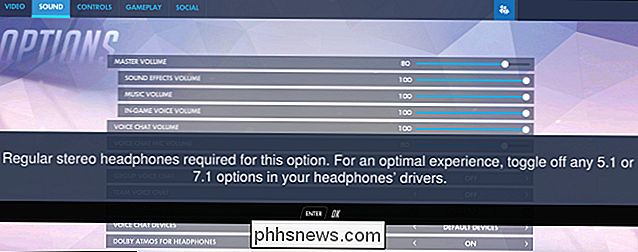
Så här aktiverar du Dolby Atmos på Windows 10
För att börja använda den här funktionen hämta du Dolby Access-appen från Windows Store och starta det.
Appen hjälper dig genom att ställa in det här. Om du har Dolby Atmos mottagare som du vill använda med din dator, välj "Med min hemmabio". Om du vill använda några hörlurar väljer du "Med mina hörlurar".
Om du väljer en hemmabiosystem får du en länk för att aktivera alternativet "Dolby Atmos for home theater" i Windows Sound Inställningar kontrollpanel. När du gör det ber appen dig att kalibrera ditt system. Det finns inget extra inköp som behövs för hemmabioalternativet - du behöver bara hårdvaran.
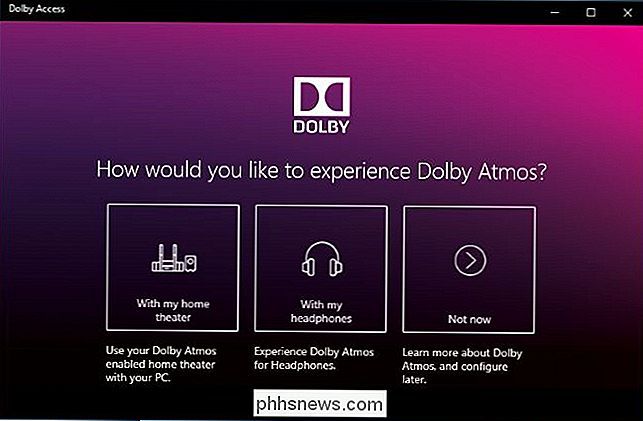
Om du väljer hörlurar, kommer du att bli ombedd att bekräfta att datorns ljudhårdvara stöder Windows 10-rumsplattformen för hörlurar. Moderna datorer ska ha ljuddrivrutiner som stöder den här funktionen, men det kan vara bra att du har en mycket äldre dator som du har uppgraderat till Windows 10.
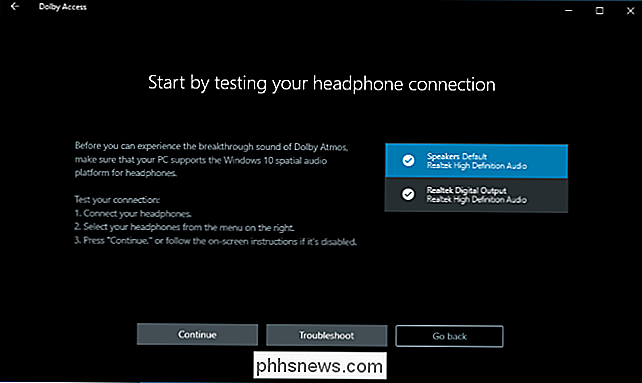
Funktionen Dolby Atmos för hörlurar är inte ledig. Medan Microsoft integrerat det i Windows betalade Microsoft helt klart inte licensavgifterna för att tillåta någon Windows-användare att använda den.
Du kan dock fortfarande försöka Dolby Atmos för hörlurar gratis. Klicka på knappen "30 dagars försök" för att aktivera det.
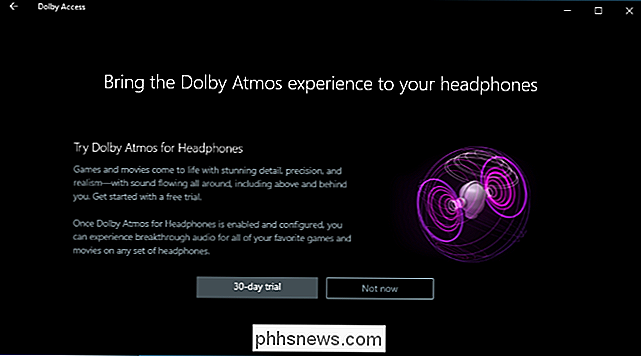
När du har aktiverat gratisförsöket blir du uppmanad att aktivera Dolby Atmos för hörlurar. Klicka på knappen "Konfigurera PC-inställningar" och välj sedan "Dolby Atmos for Headphones" i rutan Spatial ljudformat.
Det här alternativet visas faktiskt i egenskapsfönstret för din ljudenhet, även om du inte har installerat Dolby-appen. Om du försöker aktivera den här funktionen utan att installera appen först kommer Windows att uppmana dig att installera Dolby Access-appen från Windows Store först.
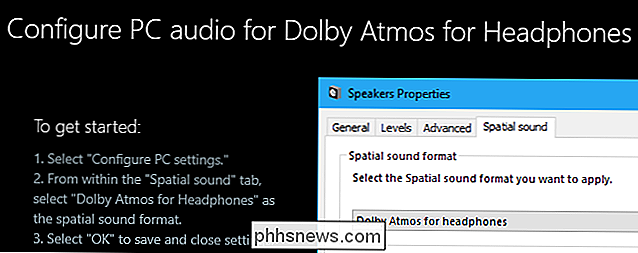
Så här testar du Dolby Atmos
Med appen Dolby Access kan du test Dolby Atmos genom att spela en mängd olika videoklipp som stöder Dolby Atmos-ljud.
Medan videoklippen är imponerande nog, vill du faktiskt testa Dolby Atmos genom att spela några PC-spel eller titta på vissa surroundljudaktiverade videor innan du betalar för det och se om du kan märka en märkbar skillnad. Vissa säger att de märker en förbättring, medan andra inte märker mycket av en skillnad. Det beror sannolikt på spelen du spelar på video du tittar på.
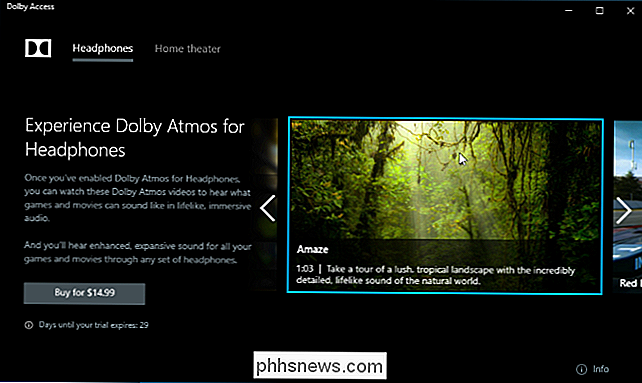
När du testar Dolby Atmos, var noga med att aktivera 5.1 eller 7.1 surroundljud i vilket spel eller program du använder. Programmet kommer sedan att producera surroundljud, och Dolby Atmos kommer att mixa det till stereoljud för ditt headset.
Du kan prova Dolby Atmos i 30 dagar, varefter det kostar $ 14,99 för att köpa Dolby Atmos för hörlurar support från Windows-butiken.
Hur man försöker Microsofts fria alternativ, Windows Sonic for Headphones
Windows 10: s Creators Update erbjuder också ett gratis "Windows Sonic for Headphones" -alternativ som du kan aktivera istället för Dolby Atmos. Högerklicka bara på högtalarikonen i systemfältet, välj "Playback Devices", klicka på din uppspelningsenhet och klicka på "Egenskaper". På fliken Rumslig ljud väljer du "Windows Sonic for Headphones".
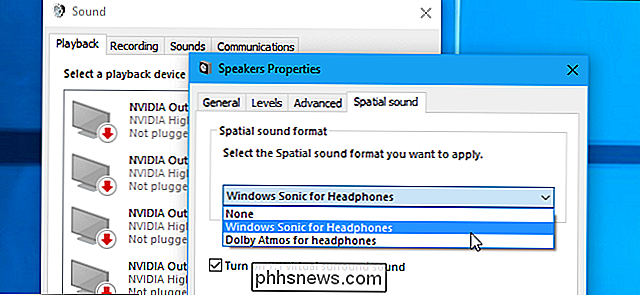
Du kanske vill testa den här funktionen för att se hur den jämförs med Dolby Atmos för hörlurar i dina spel och videoklipp. Vi har sett att vissa människor säger att det inte fungerar lika bra som Dolby Atmos-alternativet i deras erfarenhet, men vi har också sett att vissa säger att de inte märker mycket av en skillnad.
När det gäller ljud, alla har ofta sin egen åsikt. Ljudkvaliteten kan vara mycket subjektiv.

Så här skapar du LibreOffice Writer-mallar
Mallar låter dig konfigurera alla relevanta inställningar som du vill ha förhandsanpassad till dokument, teckensnittsinställningar, marginaler och flikar, kedjeposttext och så vidare. Du öppnar bara mallen och sparar den under ett nytt namn för att få ett hopp på ett nytt dokument. Om du är en användare av LibreOffice-programmets populära, gratis och öppen källkod, är oddsen anständiga att du gör det för att du inte vill använda Microsoft Office.

Så här synkroniserar du din stationära dator med Google Drive (och Google Foton)
Google har gjort sin roll för att säkerställa att alla har en säkerhetskopia av viktiga data och det släppte nyligen ett nytt verktyg för Windows och Mac-användare att ta denna redundans till nästa nivå. Backup och synkronisering ersätter Google Drive och Google Photos Uploader. RELATED: Hur man söker Google Drive direkt från Chrome: s Adressfältet Låt oss först prata lite om vad Backup and Sync actually är innan vi går in i det.



